这里给大家分享我在网上总结出来的一些知识,希望对大家有所帮助
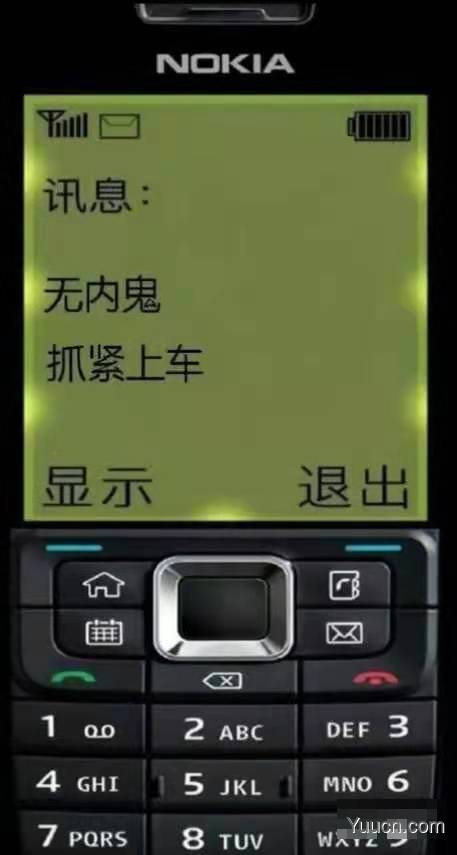
现在 uniapp 开发的实时音视频聊天类的 APP 大部分都要在 nvue 页面上进行开发。虽然 nvue 与 vue 的区别不是很大,但还是有所差异的。
仔细查看了 uniapp 官网,发现了可以使用原生子窗体进行开发,可以把整个视频聊天封装到一个原生子窗体中,方便移植。
一、原生子窗体 subNVue
subNVue 页面可以和 vue 页面进行通信,来告知 vue 页面用户执行的操作。或者通过 vue 页面对 subNVue 进行数据和状态的更新。 subNVue 除了与 vue 页面进行通信,还 可以与 nvue 页面进行通信。
通信实现方式
// 在 subNVue/vue 页面注册事件监听方法
// $on(eventName, callback)
uni.$on('page-popup', (data) => {
vm.title = data.title;
vm.content = data.content;
})
// 在 subNVue/vue 页面触发事件
// $emit(eventName, data)
uni.$emit('page-popup', {
title: '我是一个title',
content: '我是data content'
});
存放位置、相关配置
因为想封装成一整个模块,所以建议放在最外层与 pages 文件同级的 paltform\app-plus\subNVue 下。
具体可查看官网 ask.dcloud.net.cn/article/359…
二、开发
(1)引入视频聊天插件
- 使用 anyRTC 提供的 uniapp 插件
- anyRTC音视频SDK插件
- anyRTC实时消息SDK插件
- 注册 anyRTC 账号,创建应用获取appid
- 制作自定义基座
(2) 配置原生子窗体 subNVue
- 文件位置
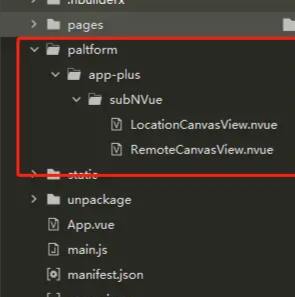
- 在
pages.json中的配置
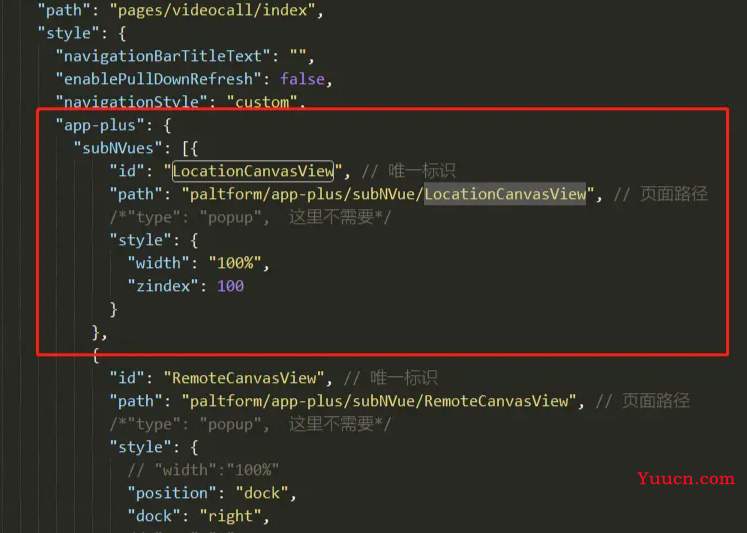
(3)简易实现
<script>
// 引入 RTC 插件
const RtcModule = uni.requireNativePlugin('AR-RtcModule');
// 引入原生子窗体
const subNVueLocation = uni.getSubNVueById('LocationCanvasView');
const subNVueRemote = uni.getSubNVueById('RemoteCanvasView');
export default {
data() {
return {
appid: "2437529dd3ae7e238a7617c61f22daee",
channel: "",
uid: "",
canvasView: {
typeOption: "location", // 本地/远端
},
};
},
// 接受页面参数
onLoad(option) {
// 频道
this.channel = option.channel;
// 用户
this.uid = option.uid;
},
mounted() {
this.init()
},
methods: {
// 初始化
async init() {
// 初始化 callback
await RtcModule.setCallBack(event => {
switch (event.engineEvent) {
case "onWarning":
console.log("onWarning", event);
break;
case "onError":
console.log("onError", event);
break;
case "onJoinChannelSuccess": //用户加入成功
console.log("用户" + event.uid + "加入成功");
this.localAudioVideoFn()
break;
case "onLeaveChannel": //离开频道回调
break;
case "onUserJoined": //远端用户加入当前频道回调。
// this.promptFn("info", "远端用户加入当前频道回调");
break;
case "onUserOffline": //远端用户离开当前频道回调。
break;
case "onFirstLocalAudioFrame": //已发送本地音频首帧的回调。(页面上添加音频)
break;
case "onFirstLocalVideoFrame": //已显示本地视频首帧的回调。(页面添加本地视频)
// this.promptFn("error", "已显示本地视频首帧的回调");
break;
case "onFirstRemoteVideoDecoded": //已完成远端视频首帧解码回调。(页面添加远端视频)
// this.promptFn("info", "已完成远端视频首帧解码回调");
this.remoteAudioVideoFn(event.uid, this.channel);
break;
}
});
// 初始化 appid
await RtcModule.create({
"appId": this.appid
}, (res) => {});
//设置直播场景下的用户角色 主播
await RtcModule.setClientRole({
"role": 1
}, (ret) => {});
//加入房间
await RtcModule.joinChannel({
"token": "",
"channelId": this.channel,
"uid": this.uid
}, (res) => {})
// 隐藏原生子窗体
subNVueLocation.hide();
subNVueRemote.hide();
},
// 采集视频
async localAudioVideoFn() {
// 采集本地视频
this.canvasView = await Object.assign(this.canvasView, {
channelId: this.channel,
uid: this.uid,
RtcModule
})
// 打开 本地视频容器 子窗体
await subNVueLocation.show();
await uni.$emit('LocationCanvasViewFn', this.canvasView);
},
// 远端视频渲染
async remoteAudioVideoFn(uid, channelId) {
// 通过 id 获取 nvue 子窗体
this.open2 = true;
// 打开 远端视频容器 子窗体
await subNVueRemote.show();
await uni.$emit('RemoteCanvasViewFn', {
uid,
channelId,
typeOption: "remote"
});
}
}
}
</script>
本文转载于:
https://juejin.cn/post/6964583553761804301
如果对您有所帮助,欢迎您点个关注,我会定时更新技术文档,大家一起讨论学习,一起进步。
